苹果手机的通知功能是我们日常生活中常用的功能之一,但有时候我们可能希望关闭上方显示的通知,保护个人隐私,要关闭苹果手机上方显示的通知,只需进入手机的设置,找到通知中心,然后选择关闭上方显示通知的选项即可。同时如果想要打开或关闭苹果手机的通知栏,只需在设置中找到通知,然后根据个人需求进行相应的操作即可。希望以上方法能帮助到您。
苹果手机通知栏怎么打开关闭
方法如下:
1.首先进入我们的手机主界面。
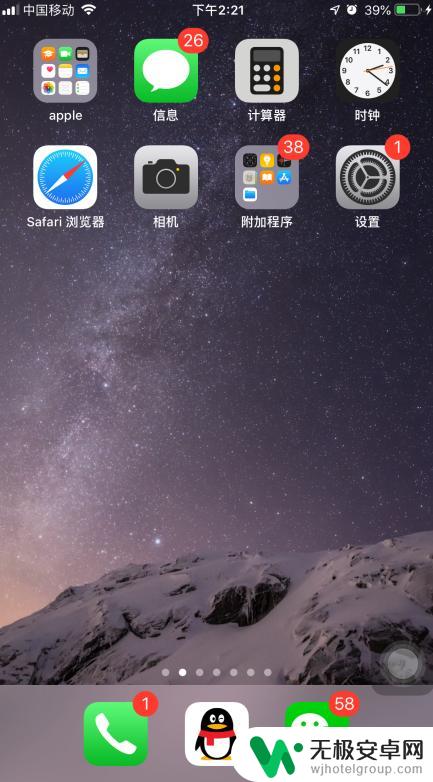
2.找到【设置】,点击进入。
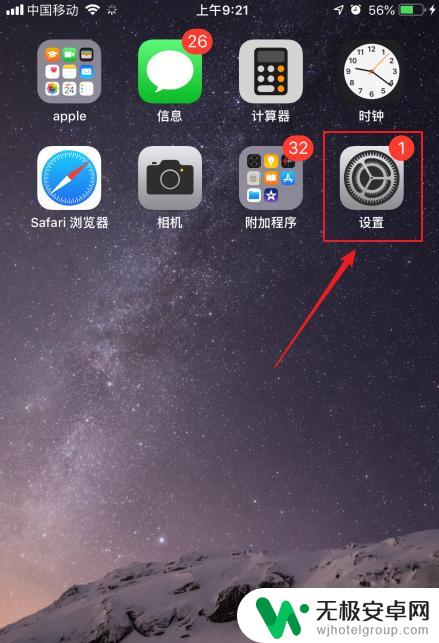
3.找到【通知】,点击进入
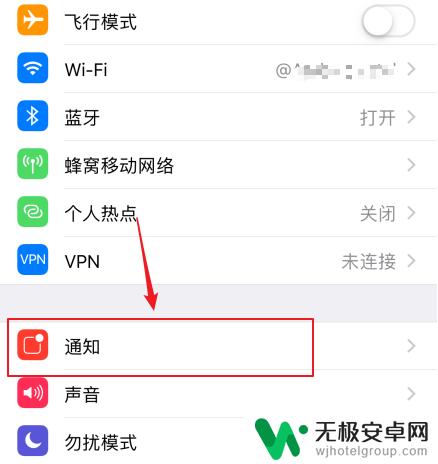
4.我们可以看到所有有通知信息的应用,有两种状态。一种是【关】,表示没有通知信息,一种状态是【横幅、声音、标记】,表示有三种通知方式,我们点击一个有通知的应用进去。

5.在上方有【允许通知】的按钮,我们如果不需要则按住向左滑动关闭。如果不想关闭,只是想换提示方式。那么底下【提醒】,【声音】,【标记】可以根据需要进行选择。
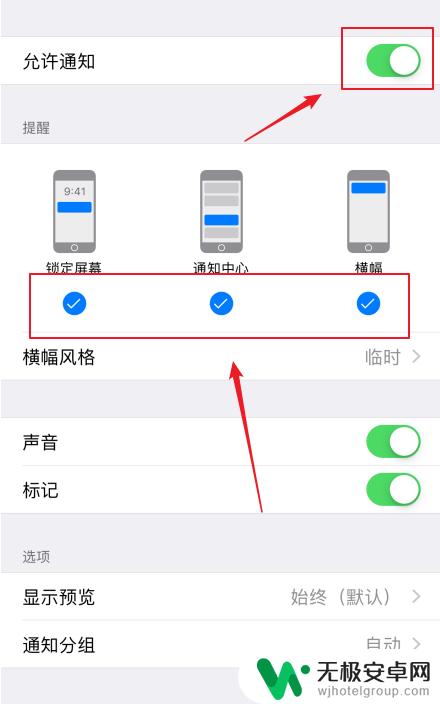
6.我们如果不需要通知,【允许通知】关闭后返回。这时应用图标下就显示【关】,则以后我们就不会接受这个应用的通知了。

7.如果需要打开通知,其实也很简单,也是进入这个应用,在【允许通知】那将功能打开即可。
以上就是苹果手机如何关闭上方显示通知的全部内容,如果遇到这种情况,你可以按照以上步骤解决,非常简单快速。











